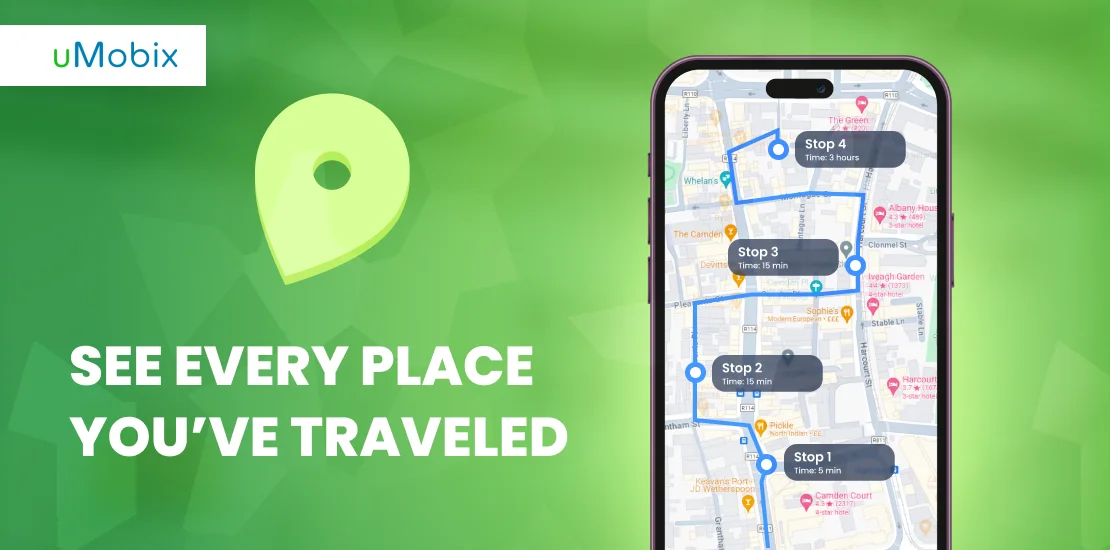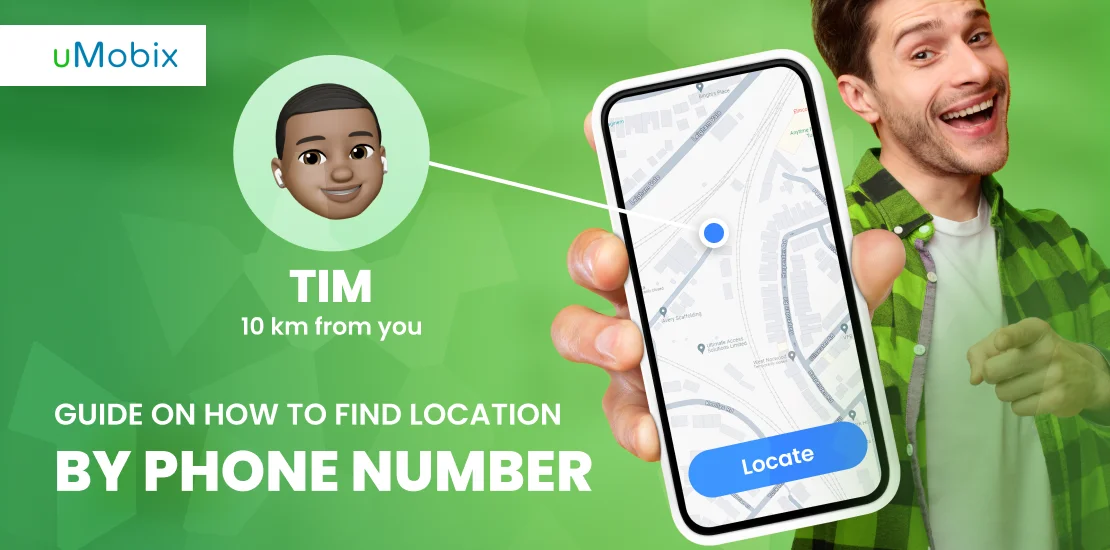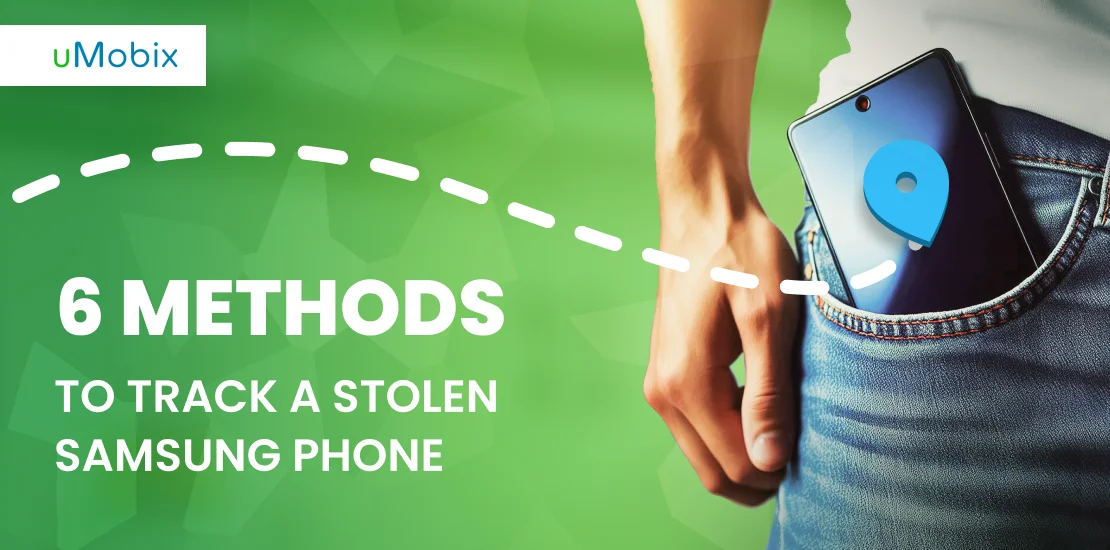Lo más probable es que tengas Google Maps instalado en tu teléfono, que ofrece una función que te permite explorar los lugares y ubicaciones por los que has viajado en un determinado periodo de tiempo. En 2015, la línea de tiempo de Google Maps recibió un lavado de cara que le permite recopilar imágenes en lugares específicos y ofrecerle una visión general mejorada de sus movimientos en todo el mundo. La mayoría de los usuarios de smartphones utilizan esta función para tener una idea de su historial de ubicaciones y actividades a lo largo del tiempo.
Una vez habilitados los servicios de geolocalización en tu dispositivo, puedes activar una línea de tiempo de Google Maps que te permite rememorar tus desplazamientos en un día determinado: las atracciones secundarias, los lugares y los países que has visitado.
Sorprendentemente, la mayoría de las personas no son conscientes del hecho de que Google puede mantener un registro de su ubicación en sus dispositivos Android o iOS. Todos los detalles sobre su viaje están incrustados en el historial de ubicaciones. Historial de ubicaciones de Google es una gran función, pero algunas personas no se sienten cómodas con la idea de tenerla activa en sus dispositivos.
En este artículo también se explica cómo desactivar el historial de ubicaciones si no se desea que esta función esté activada. Es importante tener en cuenta que el servicio de localización de Google no funciona cuando estás configurando tu nuevo dispositivo, y las personas preocupadas por su privacidad y confidencialidad pueden desactivarlo fácilmente.
Lo cierto es que casi todas las aplicaciones pueden guardar registros de tu ubicación, y la mayoría de los usuarios de smartphones no son conscientes de esta información. En este artículo, aprenderás a activar el historial de ubicaciones, desactivarlo y eliminarlo por completo. La pelota, claramente, está en tu tejado, ya que tienes todo el derecho a decidir lo que quieras.
Cómo activar el historial de ubicaciones en Google Maps
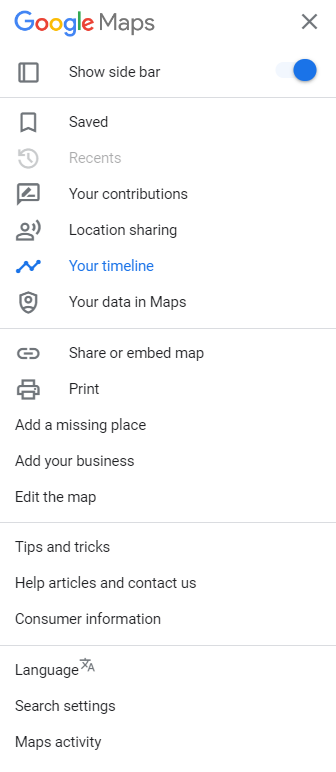
Antes de crear una línea de tiempo para realizar un seguimiento de tus movimientos durante un determinado periodo de tiempo, es necesario tener activado tu historial de ubicaciones. Google Maps se encarga de crear tu línea de tiempo, ya que rastrea tus movimientos a lo largo del tiempo.
Por defecto, el historial de ubicaciones está desactivado, pero puede activarse fácilmente. Sigue estos pasos para activar el historial de ubicaciones:
- Accede a la página de tu cuenta de Google y toca tu foto de perfil en Google Maps.
- Pulsa en la opción "Tu cronología". Pulsa en Gestionar historial de ubicaciones.
- Basta con pulsar el botón para activar el historial de ubicaciones. También puedes configurar el borrado automático si te molesta que te rastreen.
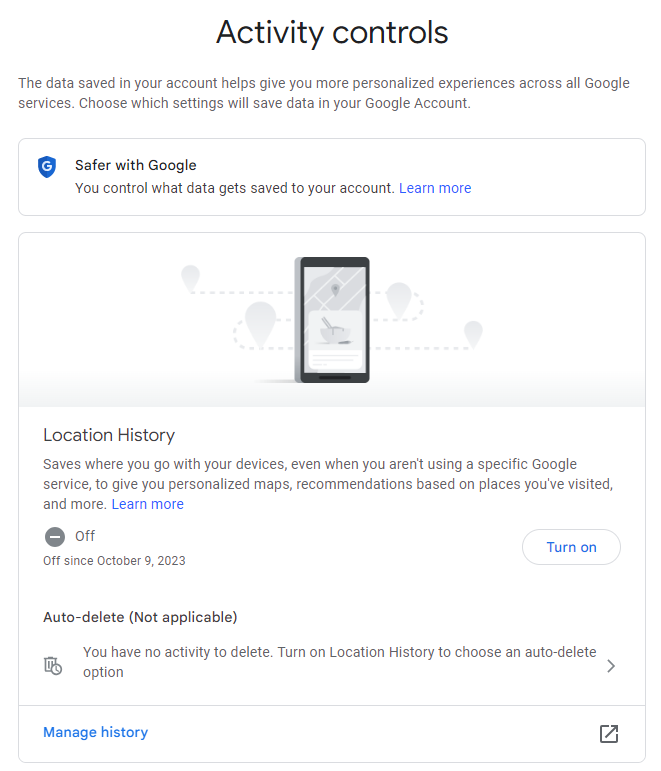
Cómo ver tu historial de ubicaciones en Google Maps
Un dato interesante es que Google está al tanto de tus movimientos y conoce tu ubicación y tus actividades. El historial de ubicaciones es una función integrada en tu cuenta de Google que guarda registros de tu paradero cuando está activada en tu dispositivo móvil. Puedes ver tus datos en Google Maps Timeline en tu navegador de escritorio o en la aplicación Maps de tus dispositivos Android o iOS. Familiarízate con los pasos que se mencionan en las siguientes secciones.
Cómo ver el historial de ubicaciones de Google Maps en el navegador de escritorio
Estos son los pasos a seguir si quieres rastrear el historial de ubicaciones en Google Maps en su navegador de escritorio.
- Visita el sitio web de Google Maps en tu navegador de escritorio y haz clic en el botón de menú de tres líneas situado en la esquina superior izquierda de tu ordenador. En cuanto se abra el menú, haz clic en "Tu línea de tiempo".
- Se te mostrará un mapa con todos los lugares que has visitado en Google Maps si has activado la función Historial de ubicaciones en tu dispositivo.
Obtén más información sobre esta función utilizando la línea de tiempo situada en la esquina superior izquierda del escritorio. Asegúrate de hacer clic en el menú desplegable para mostrar la fecha, el mes y el año específicos para ver los lugares que has visitado en el mapa durante un periodo determinado.
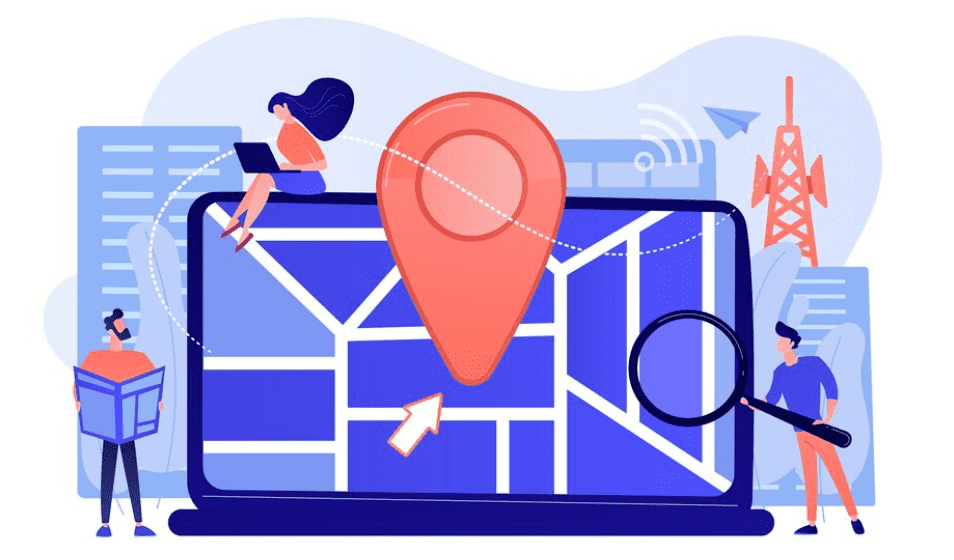
También puede ver el historial de ubicaciones por lugar. Debe hacer clic en el recuadro rojo situado en la esquina inferior izquierda para ver los lugares que ha visitado. El recuadro tiene forma rectangular. Una vez abierto, se te mostrará un panel horizontal con todos los lugares, y podrás buscar el lugar que más has visitado. Utiliza el deslizador para explorar los lugares en los que has hecho check-in.
En la mayoría de los casos, cuando mueva el ratón sobre un lugar determinado, verá una chincheta en el mapa para marcar la ubicación exacta. Al hacer clic en el lugar y seleccionar una opción llamada "Última visita en la línea de tiempo", te mostrará la fecha más reciente en la que visitaste el lugar y te informará de cómo llegaste al destino desde tu dirección de origen guardada. Si quieres saber más información sobre el lugar, selecciona "Detalles del lugar". Te mostrará más detalles, como el sitio web, la dirección, la información de contacto y las indicaciones para llegar al lugar.
Si quieres que Google Maps deje de guardar detalles de tus actividades y de los lugares que visitas, haz clic en el botón "Gestionar historial de ubicaciones" y desactívalo. Haz clic en la opción "Eliminación automática" de la página Controles de actividad y selecciona la opción para que tus datos de ubicación se eliminen automáticamente después de un determinado periodo de tiempo. Pueden ser 3, 6 o 12 meses, tú eliges.
También puedes borrar todo el historial de ubicaciones si haces clic en el icono de la papelera situado en la esquina inferior derecha del mapa. Cuando aparezca el mensaje "Eliminar permanentemente todo el historial de ubicaciones", marca la casilla con la información "Entiendo y deseo eliminar todo el historial de ubicaciones" y asegúrate de eliminar el historial de ubicaciones.
Cómo ver el historial de ubicaciones en Google Maps en la aplicación para móviles
Para ver tu historial de ubicaciones en Google Maps en la aplicación móvil, debes tocar tu perfil en la esquina superior derecha y seleccionar Tu cronología. Aparecerá una lista de todos los lugares que has visitado.
Consultar tu historial de ubicaciones en la aplicación móvil te ofrece una opción más sólida que la visualización en el sitio web, y eso es una ventaja añadida. También puedes explorar lugares por días, consultar viajes y ver todos los detalles de tus desplazamientos, así como los lugares que has visitado y la duración de tu viaje.
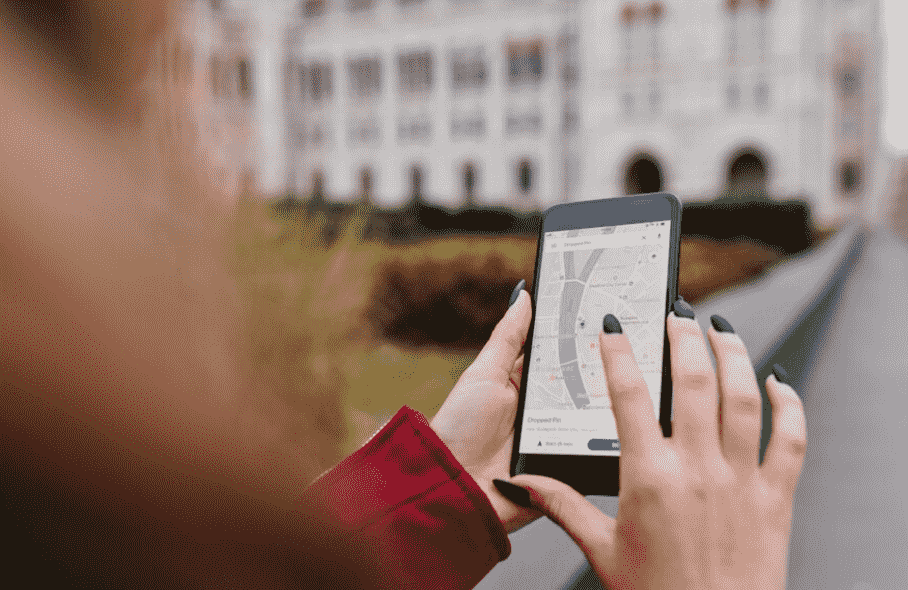
En la aplicación móvil, también puede tocar lugares para ver los lugares clasificados en categorías como aeropuertos, atracciones, hoteles, comida y bebida, y compras. Si eliges la opción de ciudades, podrás ver la última vez que te registraste en una ciudad o pueblo y el número de lugares que visitaste durante un viaje a ese lugar. Haga clic en el mundo para ver el número de ciudades y pueblos que ha visitado en un país concreto.
Haz clic en tu foto de perfil y selecciona la opción "Tus datos en Mapas" para activar o desactivar tu historial de ubicaciones. Sin embargo, puedes guardar tu historial de ubicaciones antes de borrar la información. Debes hacer clic en "Descargar tus datos de Maps" para acceder a Google Takeout. Selecciona los datos necesarios que quieras descargar y elige si quieres que se envíen a tu correo electrónico o a Google Drive. Haz clic en la opción "Crear exportación" y se te enviará un archivo zip con tu historial de ubicaciones.
Ver el historial de ubicaciones de Google Maps en el iPhone
Utilizar Google Maps en iPhone para ver el historial de ubicaciones es posible de la siguiente manera:
- Abre la aplicación Mapas en tu iPhone.
- Tocar el icono de perfil situado en la parte superior de la pantalla. Opta por Tu línea de tiempo.
- Seleccione el icono del calendario situado en la parte superior y elija una fecha concreta.
- Ver el historial de ubicaciones.
Ver el historial de ubicaciones de Google Maps en Android
Si quieres aprender a ver tu historial de ubicaciones en Google Maps en Android, tienes que seguir estos pasos sin saltarte ninguno.
- Abre Google Maps en tu dispositivo y toca tu foto de perfil.
- Toca tu línea de tiempo.
- Pulsa Hoy para abrir el calendario y ver una fecha concreta.
- También puedes deslizar el dedo hacia la derecha o hacia la izquierda para elegir el mes si buscas un mes concreto.
- Pulsa una fecha para ver tu historial de ubicaciones. Te mostrará las rutas, la longitud y la duración de tu viaje para el día seleccionado.
- Pulse en Lugares, Ciudades o Mundo para obtener más información.
Eliminación del historial de ubicaciones de Google Maps
Google Maps Timeline rastrea tu historial de ubicaciones y guarda registros de los lugares que has visitado y de tus actividades. Las personas que aprecian su privacidad pueden desactivar esta función o eliminar el historial de ubicaciones a través de la aplicación móvil o el sitio web.
- Si quieres eliminar el historial de Google Maps en tu PC, visita maps.google.com.
- Haga clic en las tres líneas apiladas situadas en la esquina superior izquierda de su página.
- Elige la opción "Tus datos en Mapas".
- En la pestaña de controles de todo Google, localizarás la opción "Historial de ubicaciones". Haz clic en el botón "Ver y eliminar actividad".
- En la esquina inferior izquierda de la línea de tiempo que muestra los distintos lugares que has visitado y guardado, haz clic en el recuadro rojo.
- Haga clic en el icono de la papelera para eliminar las ubicaciones elegidas.
Historial de ubicaciones de Google Maps frente a la aplicación Live Phone Tracker
Localizador GPS de teléfonos móviles es mucho más que un simple rastreador que te permite localizar los teléfonos de tus seres queridos. Además de enviar notificaciones GPS disponibles en su espacio de usuario, uMobix es capaz de proporcionar información sobre redes sociales en Android e iOS, activar la transmisión en directo, registrar pulsaciones de teclas, hacer capturas de pantalla, capturar textos, registros de llamadas, historial de navegación y mucho más.
En cuanto al seguimiento de la ubicación, uMobix proporciona actualizaciones en tiempo real, mientras que Google Maps Timeline muestra el historial de ubicaciones visitadas en el pasado, eliminando la oportunidad de reaccionar con prontitud. Esto último puede ser útil en caso de pérdida del dispositivo, mientras que la aplicación uMobix live phone tracker es la solución perfecta si necesitas una aplicación discreta para el espionaje remoto. comprobar la ubicación de alguien sin que lo sepaSin embargo, también puede preinstalarse en el propio dispositivo y utilizarse para localizarlo en caso de pérdida. Mientras que Google Maps Timeline es gratuita, uMobix ofrece una prueba gratuita durante 48 horas, disponible previa solicitud al servicio de atención al cliente a través del chat en directo.
Conclusión
La función de historial de ubicaciones de Google se puede utilizar para evaluar su historial de viajes, lo que ofrece la oportunidad de dejar de compartir ubicación en cualquier momento. Google Maps también puede actuar como una aplicación que salva vidas para las personas que quieren localizar un dispositivo perdido o compartir su ubicación con sus seres queridos para asegurarse de que se conoce su paradero. Si bien ofrece funciones gratuitas, aunque de algún modo limitadas, puede optar por un rastreador de teléfonos para iPhone o Android para más información.